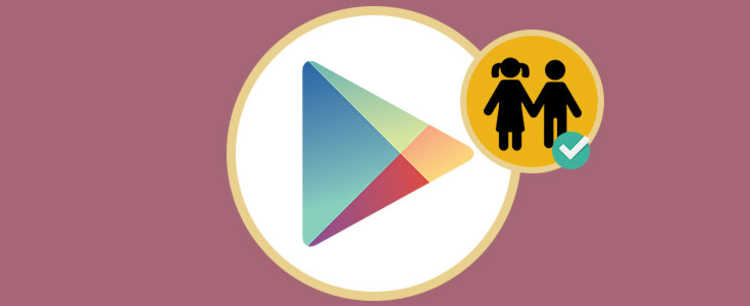
Znate li šta je to i kako funkcionira? roditeljski nadzor de Google Play? Dizajniran je tako da djeca ne mogu pristupiti aplikacijama koje nisu primjerene njihovom uzrastu.
Na taj način pazite da mališani ne dođu do neprimjerenog sadržaja. Što za njih može biti vrlo jednostavno. Aktiviranje Android roditeljske kontrole sa Google Playa nije komplikovano. Iako se proces mijenja ovisno o dobi djeteta. Hajde da vidimo kako to uraditi.
Kako aktivirati roditeljsku kontrolu vašeg Androida u Google Playu
Za djecu mlađu od 13 godina
Djeca mlađa od 13 godina su posebno zaštićeni na mreži. Njima nije dozvoljeno, na primjer, da imaju naloge na društvenim mrežama. Iako već znamo kako je lako preskočiti ovo pravilo.
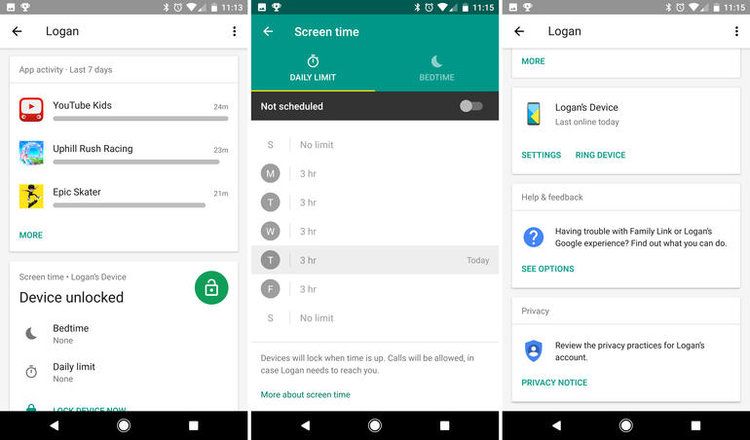
I iz tog razloga, Google ima posebnu aplikaciju za izbjegavanje problema s njima, Family Link. Koraci za obavljanje roditeljske kontrole su sljedeći:
- Idite na aplikaciju Family Link.
- Odaberite Google račun vašeg djeteta.
- U odjeljku "Postavke" dodirnite Upravljanje postavkama > Google Play kontrole.
- Kliknite na tip sadržaja koji želite filtrirati.
- Odaberite kako želite filtrirati sadržaj ili ograničiti pristup.
Nemate instaliran Family Link na svom pametnom telefonu? Trebali biste znati da je, kao i većina Googleovih aplikacija, potpuno besplatna. I kompatibilan je sa gotovo svim modelima Android telefona. Možete ga preuzeti direktno sa sljedećeg linka:
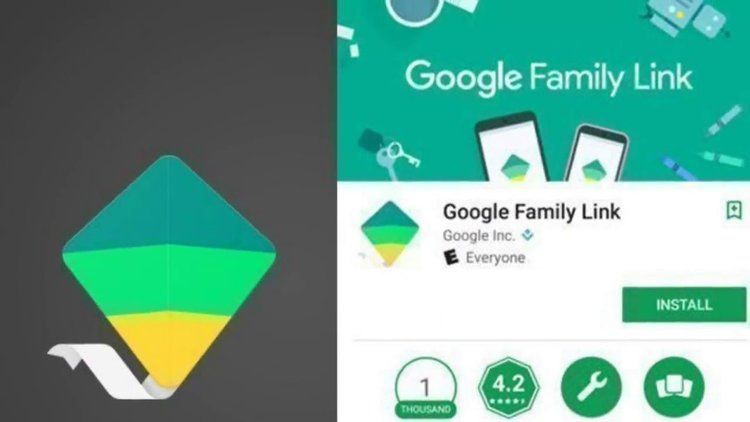
Za djecu stariju od 13 godine
- Na uređaju na kojem želite postaviti roditeljski nadzor, otvorite aplikaciju Play Store.
- U gornjem lijevom uglu idite na Meni > Podešavanja > Roditeljski nadzor.
- Activa funkciju "Roditeljski nadzor".
- Kreirajte tajni PIN kako biste spriječili bilo kojeg drugog korisnika da promijeni vaše postavke roditeljske kontrole. Ako ovu funkciju postavljate na djetetovom uređaju, odaberite PIN koji ono ne zna.
- Dodirnite tip sadržaja za koji ne želite da mogu da vide.
- Odaberite kako želite filtrirati sadržaj ili ograničiti pristup.

Možda će vas zanimati i o android roditeljski nadzor:
- Trikovi da vaš mobilni bude prikladan za djecu i da ne vide ono što ne bi trebali
- Kako da uključim svoj android uređaj Kids Mode?
- Kako konfigurirati mobilni uređaj za korištenje deca
Šta tačno radi Android roditeljska kontrola?
Roditeljska kontrola na vašem Androidu omogućava vam kontrolu nad sadržajem Google Play-a. One kojima dijete može imati pristup. Mada ako govorimo o Google Playu, preuzimanje aplikacija automatski pada na pamet. Takođe možete kontrolisati pristup drugom sadržaju kao što su muzika ili filmovi. Aplikacija neće dozvoliti maloljetnicima da unose sadržaj koji smo blokirali.
Obično sadržaj koji možemo pronaći u Google trgovini ima klasifikaciju. Prilikom konfigurisanja roditeljski nadzor za djecuImaćemo jednu stvar na umu. Klasifikacija za koju nećemo dati dozvolu našoj djeci. Na taj način ih štitimo od neprikladnog sadržaja.
Ako nam želite reći o svom iskustvu s ovom vrstom kontrole, pozivamo vas da to učinite u odjeljku za komentare na dnu stranice.